Dabaddu37
Kilopat
Daha fazla
- Cinsiyet
- Erkek
- Meslek
- Öğrenci
Telefonum: Samsung Galaxy A5 (2017) - Android 8 Oreo
Play Store, İnstagram vs. uygulamalarımın koyu tema olmaması.
Telefonumda koyu tema veya karanlık mod gibi seçenekler yok, bu yüzden uygulamalarda karanlık temayı göremiyorum. Galaxy Themes kullanarak sistemin arayüzünü falan koyu yaptım ayarlar uygulaması falan koyu tema oldu ama bu Google uygulamalarında işe yaramıyor. Android 8 Oreo veya daha önceki bir sürümü çalıştıran cihazlarda bu mümkün olmuyor, daha üst sürümlerde uygulamalarda koyu temaya geçiyor. Şu an birsürü Android 8 çalıştıran cihaz var bunlar koyu temaya nasıl geçer?

 www.xda-developers.com
www.xda-developers.com
Burada eski versiyonlarda koyu temaya geçmek için 3. parti uygulama kullanmamızı belirtmiş ama bu uygulamalarda pek işe yaramıyor.
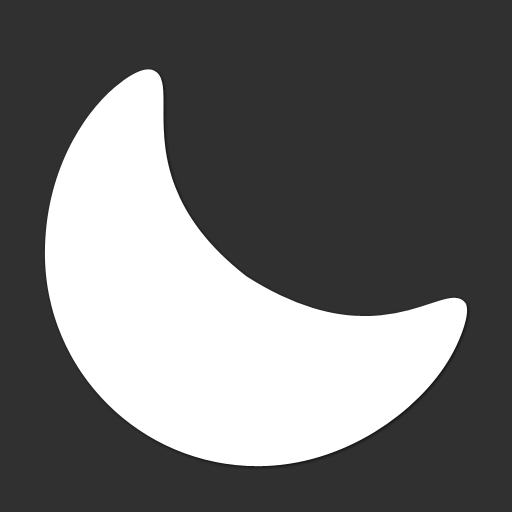
 play.google.com
play.google.com
Bu uygulama işe yarıyor fakat belli bir süre sonra karanlık mod otomatik kapanıyor. Uygulamaya tekrar girip tekrar açmak zorunda kalıyorum. Pek kullanışlı olmuyor.
Acaba başka bildiğiniz bir yöntem var mıdır? Şimdiden Teşekkürler
Play Store, İnstagram vs. uygulamalarımın koyu tema olmaması.
Telefonumda koyu tema veya karanlık mod gibi seçenekler yok, bu yüzden uygulamalarda karanlık temayı göremiyorum. Galaxy Themes kullanarak sistemin arayüzünü falan koyu yaptım ayarlar uygulaması falan koyu tema oldu ama bu Google uygulamalarında işe yaramıyor. Android 8 Oreo veya daha önceki bir sürümü çalıştıran cihazlarda bu mümkün olmuyor, daha üst sürümlerde uygulamalarda koyu temaya geçiyor. Şu an birsürü Android 8 çalıştıran cihaz var bunlar koyu temaya nasıl geçer?

How to enable dark themes in some Android apps on older Android versions
Enable dark themes for some apps like Instagram on Android 9 Pie and older versions of Android using these third-party apps.
Burada eski versiyonlarda koyu temaya geçmek için 3. parti uygulama kullanmamızı belirtmiş ama bu uygulamalarda pek işe yaramıyor.
Dark Mode - Apps on Google Play
Activate the Android Dark Mode. Darken Instagram, Google Photos and more..
Bu uygulama işe yarıyor fakat belli bir süre sonra karanlık mod otomatik kapanıyor. Uygulamaya tekrar girip tekrar açmak zorunda kalıyorum. Pek kullanışlı olmuyor.
Acaba başka bildiğiniz bir yöntem var mıdır? Şimdiden Teşekkürler
Son düzenleyen: Moderatör: